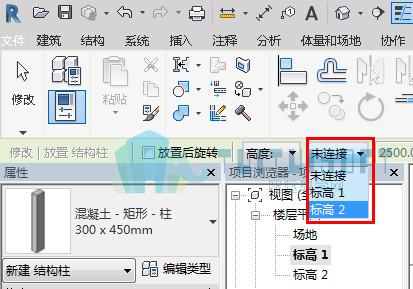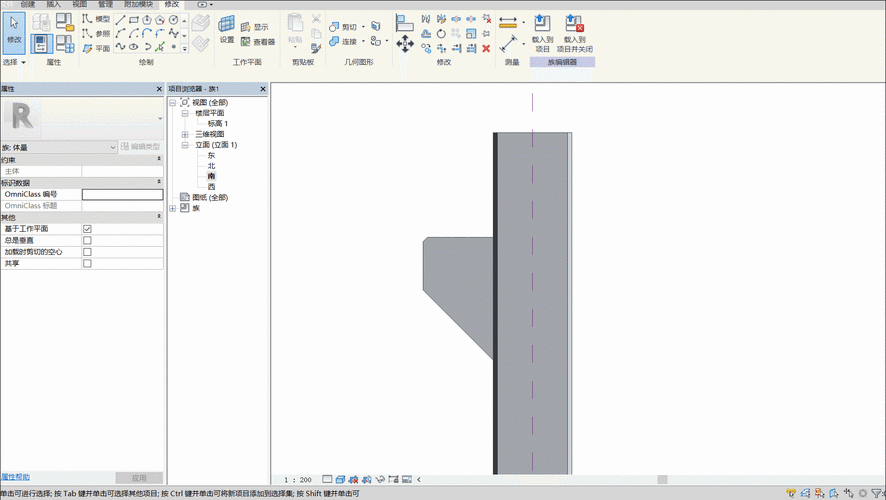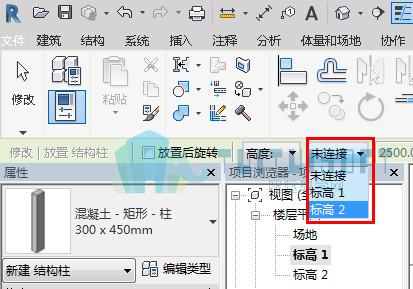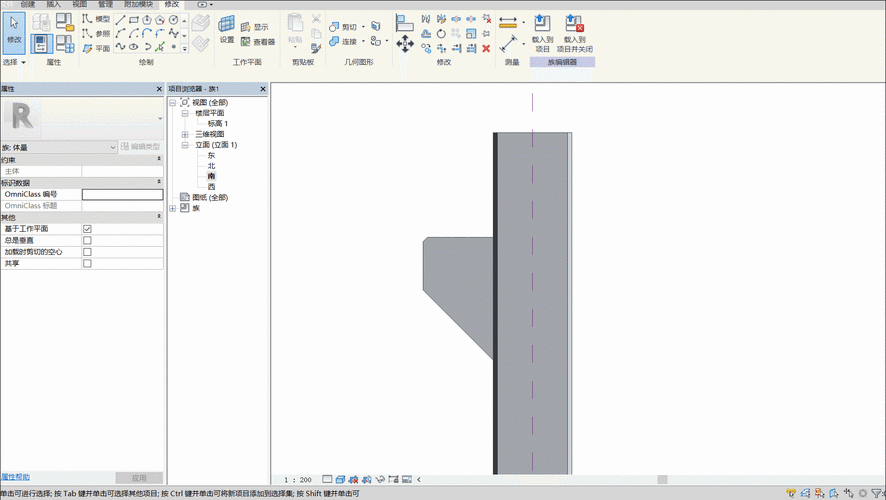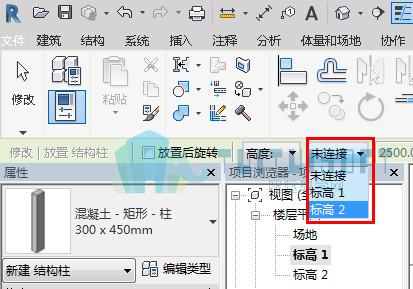
在Revit中使用柱子进行建模时,有时会出现一个常见的问题,即放置柱子后无法在3D视图中看到其存在。这种情况很可能是由于柱子被隐藏或者放置位置没有正确设置所导致的。首先,我们需要检查柱子是否被隐藏。在Revit中,隐藏功能可以用于隐藏不需要显示的元素,以提高模型的可视性和性能。要检查柱子是否被隐藏,我们可以转到“视图”选项卡的“可见性/图形显示”面板,并点击“可见性/图形显示命令”打开“可见性/图形显示对话框”。在弹出的对话框中,选择需要显示柱子的视图,并找到“结构”类别。确保“柱”选项的复选框被选中,并点击“应用”按钮。现在,我们应该能够在选定的视图中看到柱子的存在了。如果柱子已经被正确显示,但在3D视图中仍然无法看到,那么可能是柱子放置位置设置不正确所导致的。在Revit中,柱子的放置位置可以通过标高或者水平平面进行设置。首先,我们需要确保我们在正确的标高或者水平平面上进行柱子的放置。在柱子放置之前,我们可以在视图中选择一个合适的标高或者水平平面。然后,在“结构”选项卡的“柱”面板中,点击“放置柱”命令。在弹出的对话框中,我们可以设置柱子的位置和高度。确保选择了正确的标高或者水平平面,并且将柱子放置在适当的位置上。点击“确定”按钮后,柱子应该能够在3D视图中正确显示了。总结起来,当在Revit中放置柱子后无法看到其存在时,我们首先需要检查柱子是否被隐藏,并通过“可见性/图形显示对话框”进行设置。如果柱子已经正确显示但在3D视图中仍然无法看到,那么可能是柱子放置位置设置不正确。通过确保柱子放置在正确的标高或者水平平面上,我们应该能够解决这个问题。
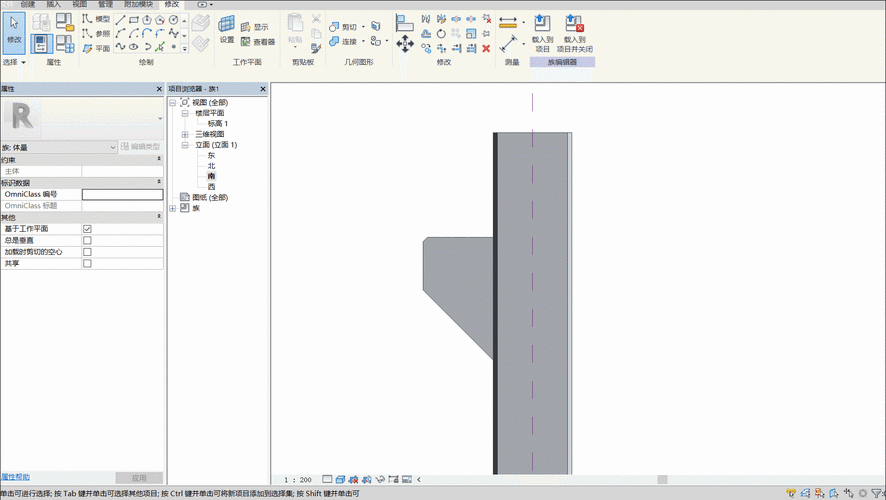
转载请注明来源本文地址:https://www.tuituisoft/blog/8995.html